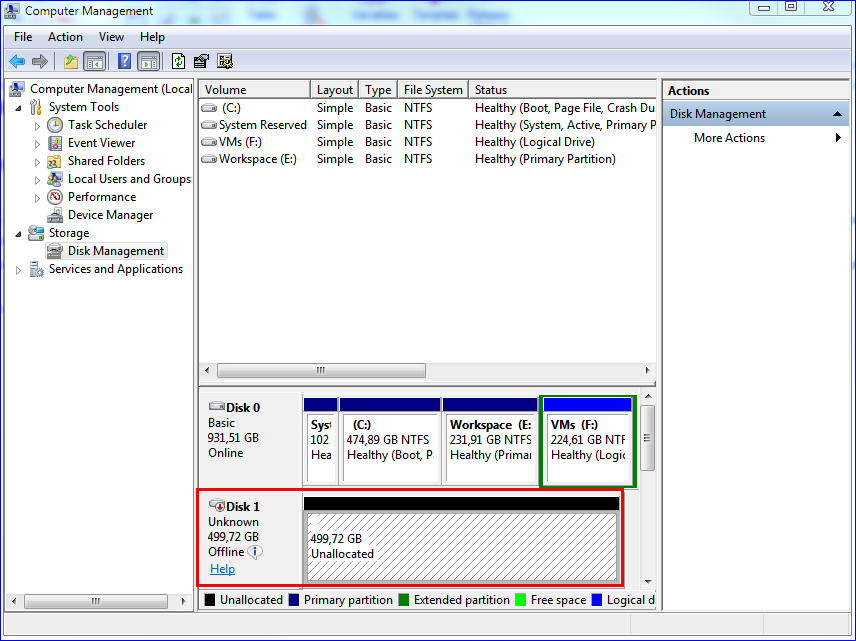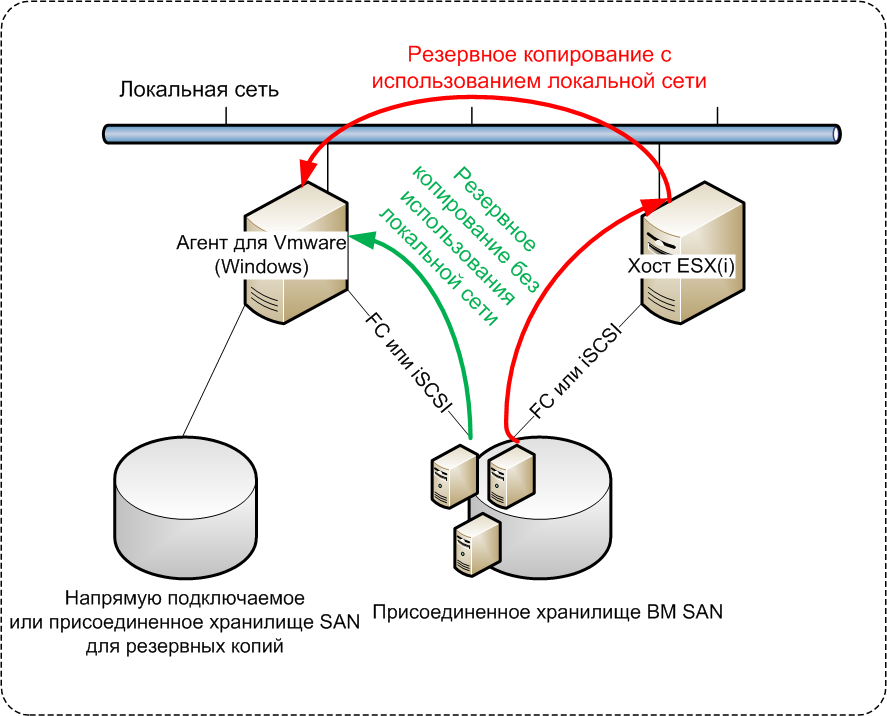
Если нагрузка на производственные хосты ESXi слишком велика и запуск виртуальных устройств нежелателен, можно установить агент для VMware (Windows) на физическую машину за пределами инфраструктуры ESXi.
Если с ESXi используется SAN-хранилище, установите агент на машину, подключенную к той же сети SAN. Агент будет создавать резервные копии виртуальных машин прямо из хранилища данных, а не через хост ESXi и локальную сеть. Эта возможность называется резервным копированием без использования локальной сети.
На следующем рисунке показано резервное копирование с использованием и без использования локальной сети. Доступ к виртуальным машинам без использования локальной сети возможен при наличии оптоволоконного канала (FC) или сети хранения данных (SAN) iSCSI. Чтобы полностью исключить передачу резервных копий данных по локальной сети, храните резервные копии на локальном диске машины с установленным агентом или в присоединенном хранилище SAN.
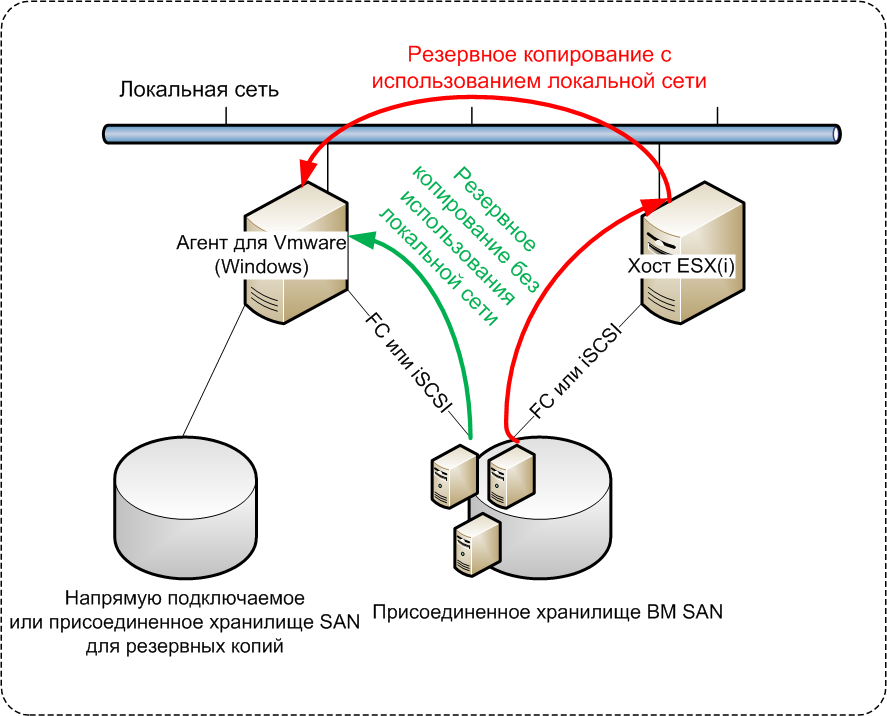
Порядок включения прямого доступа к хранилищу данных для агента.
Чтобы избежать инициализации логического устройства, для параметра Политика SAN Policy автоматически устанавливается значениеПеревод в автономное состояние всех ресурсов во время установки агента для VMware (Windows).
В результате агент будет использовать режим транспорта сети SAN для доступа к виртуальным дискам, т. е. он будет посекторно считывать секторы логического устройства по iSCSI/FC, не распознавая файловой системы VMFS (которая неизвестна для Windows).
Ограничения
Пример
Если используется сеть хранения данных (SAN) iSCSI, настройте инициатор iSCSI на машине с Windows, на которой установлен агент для VMware.
Настройка политики SAN
Настройка инициатора iSCSI
Подсказка. Чтобы найти приложение Администрирование, возможно, необходимо будет изменить представление панели управления на отличное от Главная или Категория или воспользоваться поиском.
Если логическое устройство не отображается, убедитесь, что распределение зон на целевом устройстве iSCSI позволяет машине, на которой выполняется агент, получить доступ к логическому устройству. Машину необходимо добавить в список разрешенных инициаторов iSCSI в этом целевом объекте.
Готовое логическое устройство SAN должно появится в разделе Управление дисками, как показано на снимке экрана ниже.